CAD看图中打印图纸如何设置纸张大小
CAD中的图纸打印和尺寸调整
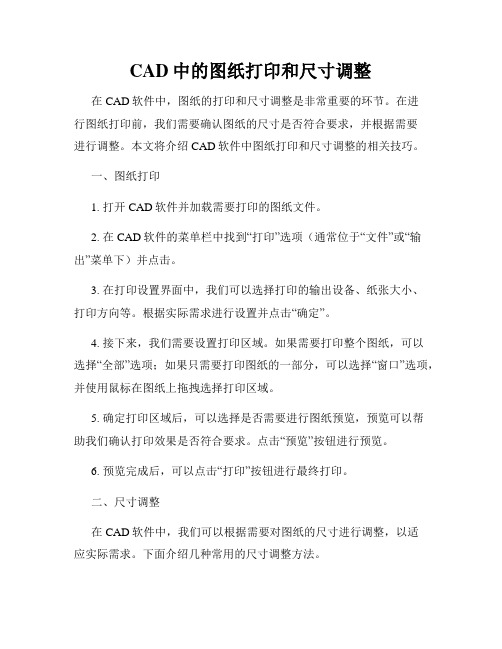
CAD中的图纸打印和尺寸调整在CAD软件中,图纸的打印和尺寸调整是非常重要的环节。
在进行图纸打印前,我们需要确认图纸的尺寸是否符合要求,并根据需要进行调整。
本文将介绍CAD软件中图纸打印和尺寸调整的相关技巧。
一、图纸打印1. 打开CAD软件并加载需要打印的图纸文件。
2. 在CAD软件的菜单栏中找到“打印”选项(通常位于“文件”或“输出”菜单下)并点击。
3. 在打印设置界面中,我们可以选择打印的输出设备、纸张大小、打印方向等。
根据实际需求进行设置并点击“确定”。
4. 接下来,我们需要设置打印区域。
如果需要打印整个图纸,可以选择“全部”选项;如果只需要打印图纸的一部分,可以选择“窗口”选项,并使用鼠标在图纸上拖拽选择打印区域。
5. 确定打印区域后,可以选择是否需要进行图纸预览,预览可以帮助我们确认打印效果是否符合要求。
点击“预览”按钮进行预览。
6. 预览完成后,可以点击“打印”按钮进行最终打印。
二、尺寸调整在CAD软件中,我们可以根据需要对图纸的尺寸进行调整,以适应实际需求。
下面介绍几种常用的尺寸调整方法。
1. 比例缩放:可以通过比例缩放功能对整个图纸进行放大或缩小。
选择比例缩放工具(通常为菜单栏中的“缩放”选项),然后选择需要调整的尺寸比例。
可以通过手动输入比例值或选择常用的比例值进行调整。
2. 单位缩放:如果只需要调整图纸中的某一部分尺寸,可以选择单位缩放功能。
选中需要调整的对象或图层,然后选择单位缩放工具(通常为菜单栏中的“缩放”选项)。
按照提示输入需要调整的比例值,即可完成单位缩放操作。
3. 伸缩:伸缩命令可以通过修改固定点和基准点来改变图纸中的尺寸。
选择伸缩工具(通常为菜单栏中的“编辑”选项),然后选择需要调整的对象或图层。
按照提示指定固定点和基准点,以及需要的伸缩比例,即可完成伸缩操作。
4. 标注修改:在CAD中,我们还可以通过修改标注的值来调整图纸的尺寸。
选择标注对象,右键点击,选择“属性”选项,在属性管理器中找到标注的数值并进行修改。
打印CAD图纸怎么设置A3

打印CAD图纸怎么设置A3
A3纸张大小为420*297mm,在打印时需换算相应的打印比例。
确定打印比例后,选择文件-打印或者Ctrl+P,出现打印操作界面
在红色区域选择的打印机或者需要的打印格式
选择打印样式,如果按照图纸的颜色和线性打印,则选择“无”
点击打印设置
进入打印设计界面
图纸尺寸选择A3
选择窗口界面,将进入CAD操作界面,将鼠标点击要打印图框的对角线边缘
选择打印比例,如果图框是标准A3纸张大小(420*297)则选择比例为1,如果不是选择对应比例
勾选居中打印,之后点击确定按键
看了“打印CAD图纸怎么设置A3”的人还看了:。
CAD图纸打印的纸张规格与选择方法

CAD图纸打印的纸张规格与选择方法CAD软件是一种广泛应用于工程设计领域的工具,通过CAD软件可以方便地进行图纸的设计、编辑和打印。
在进行图纸打印时,选择合适的纸张规格是非常重要的。
本篇文章将介绍CAD图纸打印的纸张规格及选择方法。
首先,我们需要了解CAD图纸打印常用的纸张规格。
常见的纸张规格有A0、A1、A2、A3和A4等。
其中,A0是最大号的纸张规格,尺寸为841mm×1189mm,适用于较大尺寸的图纸。
A1尺寸为594mm×841mm,适用于中等尺寸的图纸。
A2尺寸为420mm×594mm,适用于较小尺寸的图纸。
A3尺寸为297mm×420mm,适用于较小的图纸。
A4尺寸为210mm×297mm,适用于较小的图纸或文档。
在选择纸张规格时,需要根据图纸的尺寸和需求来确定。
接下来,我们介绍选择纸张规格的方法。
首先,根据图纸的尺寸确定选择的纸张规格。
如果图纸较大,超过了A1的尺寸,那么可以选择A0的纸张规格进行打印。
如果图纸的尺寸较小,可以选择A2或A3的纸张规格。
其次,考虑打印机的纸张支持范围。
不同型号的打印机支持的纸张规格可能会有所不同,需要在打印之前了解打印机的纸张规格限制。
在CAD软件中,可以通过打印设置来选择合适的纸张规格。
除了纸张规格,还需要考虑打印机的打印方向。
一般来说,图纸的竖向打印会更加常见,但有些图纸可能需要横向打印才能完整显示。
在CAD软件中,可以通过打印设置调整打印的方向。
此外,还可以考虑纸张的质量。
对于重要的图纸打印,可以选择较高质量的纸张,以保证打印效果的清晰与持久。
在打印之前,建议先预览打印效果,确保图纸的内容完整显示并符合预期。
调整纸张规格、打印方向和其他打印设置后,可以进行打印。
总结一下,选择合适的纸张规格是CAD图纸打印的重要环节。
根据图纸大小和需求来选择纸张规格,同时考虑打印机的纸张支持范围和打印方向。
在选择纸张时还可以考虑纸张的质量。
cad打印图纸尺寸设置【如何设置cad打印好图纸】
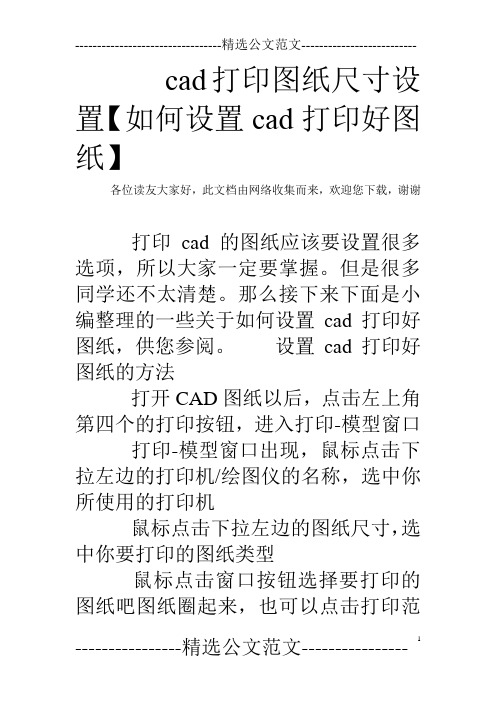
cad打印图纸尺寸设置【如何设置cad打印好图纸】
各位读友大家好,此文档由网络收集而来,欢迎您下载,谢谢
打印cad的图纸应该要设置很多选项,所以大家一定要掌握。
但是很多同学还不太清楚。
那么接下来下面是小编整理的一些关于如何设置cad打印好图纸,供您参阅。
设置cad打印好图纸的方法
打开CAD图纸以后,点击左上角第四个的打印按钮,进入打印-模型窗口打印-模型窗口出现,鼠标点击下拉左边的打印机/绘图仪的名称,选中你所使用的打印机
鼠标点击下拉左边的图纸尺寸,选中你要打印的图纸类型
鼠标点击窗口按钮选择要打印的图纸吧图纸圈起来,也可以点击打印范围
选择图纸,然后点击一下左键,这样图纸就被选中了
选择好图纸以后要点击选中左边下面的居中打印,这样图纸打印出来时在图纸的中间位置
点击选择布满图纸,这样图纸打印出来就会布满整张图纸,在选择好图纸所显示的单位
在右边点击选中图纸的方向,横向,纵向取决于图纸的规格大小,然后点击确定即可
如果你确定图纸方向,可以点击左下角的预览按钮进行查看
查看完图纸以后,直接点击鼠标右键选择打印就可以了,如果不理想可以点击推出重现选择
图纸打印中,等进度完成以后就完成打印了
各位读友大家好,此文档由网络收集而来,欢迎您下载,谢谢。
cad怎么设置打印图纸大小的
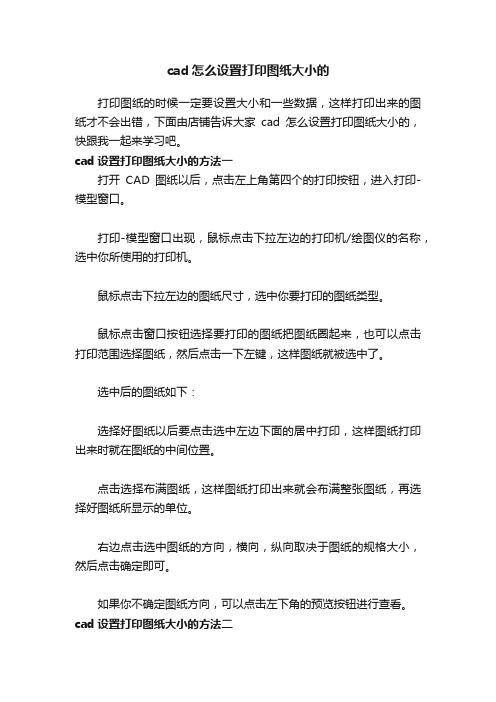
cad怎么设置打印图纸大小的
打印图纸的时候一定要设置大小和一些数据,这样打印出来的图纸才不会出错,下面由店铺告诉大家cad怎么设置打印图纸大小的,快跟我一起来学习吧。
cad设置打印图纸大小的方法一
打开CAD图纸以后,点击左上角第四个的打印按钮,进入打印-模型窗口。
打印-模型窗口出现,鼠标点击下拉左边的打印机/绘图仪的名称,选中你所使用的打印机。
鼠标点击下拉左边的图纸尺寸,选中你要打印的图纸类型。
鼠标点击窗口按钮选择要打印的图纸把图纸圈起来,也可以点击打印范围选择图纸,然后点击一下左键,这样图纸就被选中了。
选中后的图纸如下:
选择好图纸以后要点击选中左边下面的居中打印,这样图纸打印出来时就在图纸的中间位置。
点击选择布满图纸,这样图纸打印出来就会布满整张图纸,再选择好图纸所显示的单位。
右边点击选中图纸的方向,横向,纵向取决于图纸的规格大小,然后点击确定即可。
如果你不确定图纸方向,可以点击左下角的预览按钮进行查看。
cad设置打印图纸大小的方法二
文件-打印-打印设备(打印机配置-名称-选择你的打印机名称)
打印设置-选择图纸大小,打印区域-选择窗口-选定打印的范围,然后完全预览,右键打印。
即可。
为CAD绘图设置精确图纸大小和缩放的方法

为CAD绘图设置精确图纸大小和缩放的方法在使用CAD软件进行绘图设计时,精确的图纸大小和缩放是非常重要的。
合理设置图纸大小可以确保打印或输出的图纸保持正确的比例,而正确的缩放则能够使图纸的细节更加清晰可见。
下面将介绍几种在CAD软件中设置精确图纸大小和缩放的方法。
1. 设置图纸比例在开始绘制图纸之前,首先需要设置图纸的比例。
一般来说,图纸的比例以百分数表示,例如1:50表示实际尺寸与图纸上绘制的尺寸之间的比例为50分之1。
在CAD软件中,可以通过以下步骤设置图纸的比例:a) 打开CAD软件并创建新的绘图文件。
b) 在绘图区域内选择“格式”菜单中的“单位”选项。
c) 在“单位”选项中,选择合适的单位(例如毫米、厘米、英寸等)。
d) 在“单位”选项下方的“比例”框中输入所需的比例,例如1:50。
e) 点击“确定”按钮保存设置。
2. 设置图纸尺寸除了图纸比例,还需要设置图纸的实际尺寸。
在CAD软件中,可以通过以下步骤设置图纸的尺寸:a) 打开CAD软件并创建新的绘图文件。
b) 在绘图区域内选择“格式”菜单中的“图纸设置”选项。
c) 在“图纸设置”对话框中,选择合适的图纸尺寸,例如A4、A3、Letter等。
d) 如果需要,可以在“自定义大小”选项中输入所需的图纸尺寸。
e) 点击“确定”按钮保存设置。
3. 缩放图纸在CAD软件中,经常需要对图纸进行缩放操作,以便更好地展示图纸的细节。
下面是几种常用的缩放图纸的方法:a) 使用缩放命令:在CAD软件中,可以使用缩放命令对图纸进行缩放操作。
只需输入“Z”命令,然后选择合适的缩放比例即可。
例如,输入“Z”命令后选择“0.5”表示将图纸缩小到原来的一半大小。
b) 使用滚轮缩放:在CAD软件中,可以利用鼠标滚轮进行图纸的放大和缩小操作。
只需在绘图区域内进行鼠标滚轮的上下滚动即可实现缩放。
4. 打印图纸最后,当图纸绘制完成后,我们需要打印或输出图纸。
在CAD软件中,可以通过以下步骤打印图纸:a) 选择“文件”菜单中的“打印”选项。
CAD中的图纸打印和输出设置方法
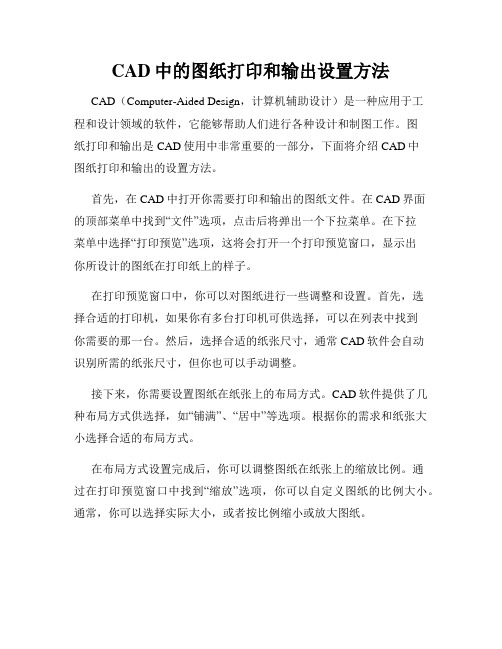
CAD中的图纸打印和输出设置方法CAD(Computer-Aided Design,计算机辅助设计)是一种应用于工程和设计领域的软件,它能够帮助人们进行各种设计和制图工作。
图纸打印和输出是CAD使用中非常重要的一部分,下面将介绍CAD中图纸打印和输出的设置方法。
首先,在CAD中打开你需要打印和输出的图纸文件。
在CAD界面的顶部菜单中找到“文件”选项,点击后将弹出一个下拉菜单。
在下拉菜单中选择“打印预览”选项,这将会打开一个打印预览窗口,显示出你所设计的图纸在打印纸上的样子。
在打印预览窗口中,你可以对图纸进行一些调整和设置。
首先,选择合适的打印机,如果你有多台打印机可供选择,可以在列表中找到你需要的那一台。
然后,选择合适的纸张尺寸,通常CAD软件会自动识别所需的纸张尺寸,但你也可以手动调整。
接下来,你需要设置图纸在纸张上的布局方式。
CAD软件提供了几种布局方式供选择,如“铺满”、“居中”等选项。
根据你的需求和纸张大小选择合适的布局方式。
在布局方式设置完成后,你可以调整图纸在纸张上的缩放比例。
通过在打印预览窗口中找到“缩放”选项,你可以自定义图纸的比例大小。
通常,你可以选择实际大小,或者按比例缩小或放大图纸。
除了缩放比例,你还可以设置图纸的打印方向。
通过在打印预览窗口中找到“方向”选项,你可以选择图纸的横向或纵向打印。
这取决于你的图纸设计和纸张的方向要求。
在设置完成之后,你可以预览整个打印页面的效果。
通过滚动打印预览窗口中的滚动条,你可以查看整个图纸在打印纸上的位置和布局。
如果需要对某些部分进行微调或修改,你可以返回到CAD设计界面进行编辑。
完成所有设置后,你可以点击打印预览窗口中的“打印”按钮,将图纸发送到选定的打印机进行打印。
在打印过程中,你可以通过监控打印机状态来了解打印进度和打印质量。
总结起来,CAD中的图纸打印和输出设置方法包括选择正确的打印机、纸张尺寸、布局方式、缩放比例和打印方向等。
通过合理设置这些参数,你可以在CAD软件中打印和输出高质量的图纸。
cad怎么调整图纸打印尺寸

cad怎么调整图纸打印尺寸
推荐文章
怎么把PDF文档转换为CAD图纸热度: 2014版的CAD图纸怎么转成PDF格式热度: cad图纸怎么填充阴影图案热度: cad打印怎么设置新图纸热度: cad图纸中文字怎么添加热度:
在CAD里面打印图纸的时候一定要设置好选项,那么大家知道cad怎么调整图纸打印尺寸吗?下面是店铺整理的cad怎么调整图纸打印尺寸的方法,希望能帮到大家!
cad调整图纸打印尺寸的方法
1.点击打印,弹出打印窗口,选择本地打印机。
2.在图纸尺寸为选择ISO A1-A4的一种。
在打印范围选项中选择”窗口“,单击窗口,选择图形外框,选择完成后系统会自动退出到下图。
3.打印比例,勾选布满图纸;
4.打印偏移,勾选居中打印;
5.图形方向,勾选横向;。
CAD图纸打印设置与布局调整

CAD图纸打印设置与布局调整CAD软件是工程设计中常用的工具之一。
在设计完成后,我们通常需要将图纸进行打印以便进行审阅和保存。
而对于CAD图纸的打印设置和布局调整是非常重要的,可以确保打印结果与设计一致。
本文将介绍一些常用的CAD图纸打印设置和布局调整技巧。
一、CAD图纸打印设置在进行CAD图纸打印之前,我们首先需要进行打印设置,例如纸张尺寸、打印比例、打印范围等。
1. 纸张尺寸:根据实际需要选择合适的纸张尺寸。
常见的纸张尺寸有A4、A3、A2等。
2. 打印比例:根据实际需要设置打印比例,使得打印结果与设计尺寸一致或按照一定比例缩放。
在CAD软件中,可以通过设置“打印比例”或“放大缩小”选项来实现。
3. 打印范围:如果设计图纸较大,超出了所选纸张的范围,我们可以选择打印范围,例如打印全部图纸、打印当前可见视图或打印指定范围等。
4. 页面设置:在进行CAD图纸打印设置时,还可以调整一些页面设置,例如页边距、打印方向、页眉页脚等。
根据实际需要进行调整。
二、CAD图纸布局调整除了打印设置,我们还可以进行CAD图纸的布局调整,以便在打印时能够充分利用纸张空间,使得打印结果更加美观和高效。
1. 图纸窗口:在CAD软件中,我们通常使用布局和视图来控制图纸的显示和打印。
通过调整图纸窗口的大小和位置,可以实现图纸在纸张上的合适布局。
在CAD软件中,可以使用命令“MVIEW”来进行图纸窗口的调整。
2. 视图的缩放和比例:在CAD图纸打印时,我们通常需要将视图按照一定比例进行缩放,使其适应纸张尺寸。
可以使用命令“ZOOM”来进行视图的缩放,并根据需要调整比例。
同时,可以使用命令“VPSCALE”来调整视口的比例。
3. 多个图纸的布局:当需要打印多个图纸时,我们可以使用图纸布局来进行调整。
可以将多个图纸放置在同一个布局中,并设置好每个图纸的大小和位置,使得打印结果更加清晰和整齐。
4. 图纸的边框和标题栏:为了使得打印结果更加规范和整洁,我们可以在图纸上自定义边框和标题栏。
cad如何设置打印图纸的大小

cad如何设置打印图纸的大小
cad图纸的大小尺寸我们是可以设置的,所以大家一定要掌握。
接下来就是店铺精心整理的一些关于cad如何设置打印图纸的大小的相关资料,供你参考。
cad设置打印图纸的大小的方法
打印A4图纸的缩小比例可以通过设置【打印区域】和【布满图纸】选项来自动给出,具体如下:
如图所示,绿色线框内为需要打印的图形。
文件-页面设置管理器,打开“页面设置管理器”对话框,单击“新建”按钮,打开“新建页面设置”对话框,单击确定按钮。
如图所示,打开“页面设置”对话框,“图纸尺寸”设为A4,“打印区域”中的“打印范围”切换为“窗口”,提示“指定第一个角点”和“指定对角点”,分别选取绿色线框对角的两个端点;“打印比例”勾选“布满图纸”,单击预览按钮。
预览结果如下图所示。
cad怎么设置a4图纸尺寸

cad怎么设置a4图纸尺寸
我们在打印时基本都是用A4的图纸尺寸打印,下面店铺把方法都教给大家,一起来学习吧。
cad设置a4图纸尺寸的方法:
1、打开一份CAD的图纸,在菜单栏的选择文件。
如图
2、在文件的下拉菜单里选择页面设置管理器。
3、然后就会弹出页面设置管理器的对话框。
4、并在页面设置管理里选新建,弹出新建的页面来,设置1,点击确定。
5、进入页面设置-模型页面。
6、在之前先设置打印机,在打印机/绘图仪,在下拉里选一下,电脑能够连接到的打印设备。
7、最后是图纸尺寸设置,打印区域设置,打印依偏移设置,打印比例设置,打印样式,着色视口选项,打印的选项,图形方向,横向或者竖向,设置完成后点确定,这个页面设置管理器的设置1就完成了,以后再打印直接点设置1就可以。
CAD打印怎么设置A4尺寸
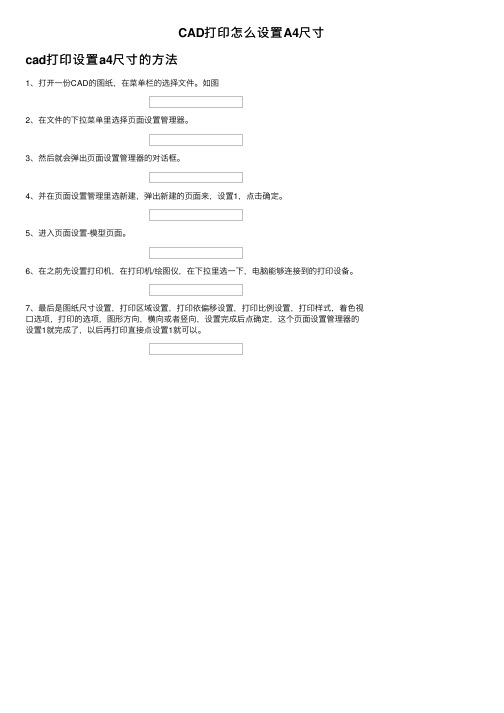
CAD打印怎么设置A4尺⼨
cad打印设置a4尺⼨的⽅法
1、打开⼀份CAD的图纸,在菜单栏的选择⽂件。
如图
2、在⽂件的下拉菜单⾥选择页⾯设置管理器。
3、然后就会弹出页⾯设置管理器的对话框。
4、并在页⾯设置管理⾥选新建,弹出新建的页⾯来,设置1,点击确定。
5、进⼊页⾯设置-模型页⾯。
6、在之前先设置打印机,在打印机/绘图仪,在下拉⾥选⼀下,电脑能够连接到的打印设备。
7、最后是图纸尺⼨设置,打印区域设置,打印依偏移设置,打印⽐例设置,打印样式,着⾊视⼝选项,打印的选项,图形⽅向,横向或者竖向,设置完成后点确定,这个页⾯设置管理器的设置1就完成了,以后再打印直接点设置1就可以。
cad怎么样添加打印图纸尺寸

cad怎么样添加打印图纸尺寸
cad怎么样添加打印图纸尺寸呢?下面店铺告诉大家cad怎么样添加打印图纸尺寸,一起来学习吧。
cad添加打印图纸尺寸的方法:
1、打开一份CAD的图纸,在菜单栏的选择文件。
如图
2、在文件的下拉菜单里选择页面设置管理器。
3、然后就会弹出页面设置管理器的对话框。
4、并在页面设置管理里选新建,弹出新建的页面来,设置1,点击确定。
5、进入页面设置-模型页面。
6、在之前先设置打印机,在打印机/绘图仪,在下拉里选一下,电脑能够连接到的打印设备。
7、最后是图纸尺寸设置,打印区域设置,打印依偏移设置,打印比例设置,打印样式,着色视口选项,打印的选项,图形方向,横向或者竖向,设置完成后点确定,这个页面设置管理器的设置1就完成了,以后再打印直接点设置1就可以。
cad打印图纸a3怎么设置

cad打印图纸a3怎么设置
打印CAD图纸有A4尺寸也有A3尺寸,那么大家知道cad打印图纸a3怎么设置吗?下面是店铺整理的cad打印图纸a3怎么设置的方法,希望能给大家解答。
cad打印图纸a3设置的方法
首先必须对图框进行了解,在界面中的图纸比例是否为标准图框。
A3纸张大小为420*297mm,在打印时需换算相应的打印比例。
确定打印比例后,选择文件-打印或者Ctrl+P,出现打印操作界面
在红色区域选择的打印机或者需要的打印格式
选择打印样式,如果按照图纸的颜色和线性打印,则选择“无”
点击打印设置
进入打印设计界面
图纸尺寸选择A3
选择窗口界面,将进入CAD操作界面,将鼠标点击要打印图框的对角线边缘
选择打印比例,如果图框是标准A3纸张大小(420*297)则选择比例为1,如果不是选择对应比例
勾选居中打印,之后点击确定按键。
怎么改变CAD图纸打印纸张的大小,三步轻松完成

怎么改变CAD图纸打印纸张的大小,三步轻松完成
怎么改变CAD图纸打印纸张的大小,三步轻松完成
CAD绘制完成了以后,通常都是需要打印出来查看的,这也是比较方便的一种查看方式了。
那么,打印CAD的时候如何设置纸张的大小呢,下面一起来看看吧。
1.双击桌面中已经安装好的DWG文件查看器,打开以后如下图所示。
2.接着,打开需要打印的DWG格式的图纸文件,点击“文件”选项卡,并点击下方的打开选项。
3.在小窗口中选择需要打开的图纸文件,点击对话框右下角的打
开按钮。
4.图纸文件在界面中打开了,点击“文件”选项卡。
5.选择下方的打印选项,再选择右边的打印设置按钮。
6.在界面中则会显示出打印设置界面,在对话框中,可以选择打印机,也可以设置纸张的大小和来源。
在大小中可以为图纸选择合适的打印大小。
以上就是CAD图纸打印设置打印大小的设置方法。
希望可以对大家有所帮助。
CAD打印图纸怎么设置A3尺寸
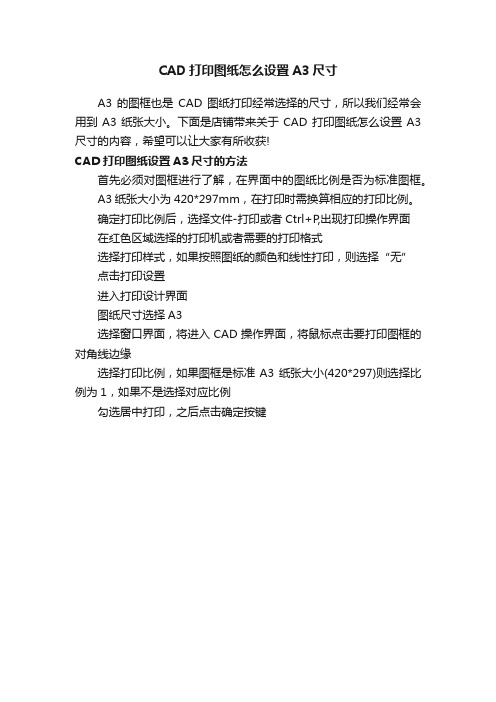
CAD打印图纸怎么设置A3尺寸
A3的图框也是CAD图纸打印经常选择的尺寸,所以我们经常会用到A3纸张大小。
下面是店铺带来关于CAD打印图纸怎么设置A3尺寸的内容,希望可以让大家有所收获!
CAD打印图纸设置A3尺寸的方法
首先必须对图框进行了解,在界面中的图纸比例是否为标准图框。
A3纸张大小为420*297mm,在打印时需换算相应的打印比例。
确定打印比例后,选择文件-打印或者Ctrl+P,出现打印操作界面
在红色区域选择的打印机或者需要的打印格式
选择打印样式,如果按照图纸的颜色和线性打印,则选择“无”
点击打印设置
进入打印设计界面
图纸尺寸选择A3
选择窗口界面,将进入CAD操作界面,将鼠标点击要打印图框的对角线边缘
选择打印比例,如果图框是标准A3纸张大小(420*297)则选择比例为1,如果不是选择对应比例
勾选居中打印,之后点击确定按键。
- 1、下载文档前请自行甄别文档内容的完整性,平台不提供额外的编辑、内容补充、找答案等附加服务。
- 2、"仅部分预览"的文档,不可在线预览部分如存在完整性等问题,可反馈申请退款(可完整预览的文档不适用该条件!)。
- 3、如文档侵犯您的权益,请联系客服反馈,我们会尽快为您处理(人工客服工作时间:9:00-18:30)。
CAD中进行绘制建筑图纸的时候,会使用到很多格式的图纸文件,绘制完成后经过检查在没有问题的情况下,就可以将CAD图纸进行打印出来,这在后面查看图纸的时候也比较方法。
在打印的过程中要对打印图纸的纸张大小进行设置,下面就来给大家具体演示一下,希望对大家有所帮助。
步骤一:在电脑中的百度浏览器中进行输出【迅捷CAD看图】软件,在搜索的网页界面,进入到迅捷CAD的官网中,然后选择该软件进行安装到电脑中进行使用。
之后再将CAD软件进行启动进入到操作窗口中进行使用,如下图所示:
步骤二:选择CAD软件上方菜单栏中的【打开文件】选项,或者是【打开图纸】选项按钮,界面会自动跳转到【打开】界面中,在打开对话框中找到需要进行打印的CAD文件进行打开。
步骤三:在CAD看图中将图纸打开后,可以使用平移、缩放、返回全图等选项将图纸移动到适合的位置,然后在选择上方功能栏中的【打印和预览】选项属性。
步骤四:之后我们会进入到【打印】界面中,在打印界面中找到【打印设置】选项进行点击,在弹出的【打印设置】对话框中找到【纸张大小】一栏,然后可以对打印图纸的纸张大小进行设置,这里设置为A4大小。
然后再点击右下方的【确定】按钮。
步骤五:接下来,都设置完成后,再点击【打印】界面中的【开始打印】按钮将CAD图纸进行打印出来。
以上就是给大家分享的CAD看图中打印图纸如何设置纸张大小的具体操作方法,更加以上步骤来进行就可以了。
还想要了解其它CAD的使用方法,可以前往迅捷CAD【软件帮助】中查找,有兴趣的伙伴们可以去试一试,希望能够帮助到
大家。
